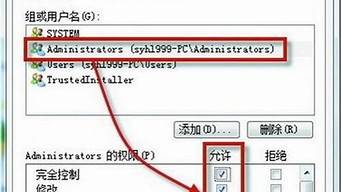1.华硕怎么进BIOS改硬盘模式
2.怎么进去bios界面设置启动盘
3.联想笔记本进入bios设置按哪个键盘
4.如何进入bios设置之联想笔记本电脑BIOS基本设置
5.电脑开机就进入bios,怎么设置?

电脑开机按什么进入bios设置有哪些?如果在Bios中更改设置出现错乱而自己也不知道如何调整回去的时候,你可以通过在Bios最后一个选项卡,一般是Exit或Se&Exit选项。一起来看看电脑开机按什么进入bios设置,欢迎查阅!
开机按哪个键进 BIOS 设置
BIOS是一组固化在电脑主板上的程序,它保存着计算机最重要的基本输入输出的程序、开机后自检程序和系统自启动程序,它可从CMOS中读写系统设置的具体信息,有时候我们需要进入BIOS设置一些启动项。
不过很多人不清楚电脑怎么进入BIOS,不知道开机后要按哪个键,电脑都有一个快捷键进入BIOS设置,一般是Del、F1、F2等等,下面跟我一起来了解下电脑进入BIOS快捷键是什么。
一、进入BIOS设置主要按键:DEL, ESC, F1, F2, F8, F9, F10, F12
二、不同主板 台式机 进入BIOS按键:
Award BIOS:按“Del”键
AMI BIOS:按“Del”或“ESC”键
Phoenix BIOS:按“F2”键
三、品牌台式机以及 笔记本 电脑进入BIOS按键:
ibm/thinkpad(冷开机按f1,部分新型号可以在重新启动时启动按f1)
惠普hp(启动和重新启动时按f2或者F10)
索尼sony(启动和重新启动时按f2)
戴尔dell(启动和重新启动时按f2)
宏碁acer(启动和重新启动时按f2)
东芝toshiba(冷开机时按esc然后按f1)
惠普康柏hp compaq(开机到右上角出现闪动光标时按f10,或者开机时按f10)
富士通fujitsu(启动和重新启动时按f2)
三星Samsung(启动和重新时按f2)
联想Lenovo(启动时按F2或Fn+F2,部分机型需关机时按Novo恢复键)
华硕Asus(启动时按F2)
大多数中国大陆国产和台湾品牌(启动和重新启动时按f2)
四、开机进入BIOS设置步骤:
1、按下电源键开机或重新启动计算机,多数电脑会出现品牌LOGO界面,并且提示进入BIOS的按键,以下图为例子,进入BIOS按键为DEL,打开Boot Menu启动菜单的按键是F11;
电脑进入bios快捷键是什么|开机按哪个键进BIOS设置 2、按下键盘上的DEL键,这时候电脑就会进入BIOS设置主界面,通过↑↓←→方向键选择设置选项;
电脑进入bios快捷键是什么|开机按哪个键进BIOS设置 3、也可以通过启动快捷键F11(比较常见的是F12、Esc)先调出启动菜单,然后鼠标移动到底部Enter Setup回车即可进入BIOS,有些显示的是BIOS Setup。
电脑进入bios快捷键是什么|开机按哪个键进BIOS设置
电脑一开机就进入到bios设置界面怎么办
原因分析:
一开机直接进入bios设置界面,出现这种情况大部分是bios设置出现了问题,大多数电脑主板可能加入了很多其他的功能,而bios一设置不正确时便导致开机直接跳转到bios设置界面。
解决办法:
电脑开机进入bios后,在bios设置界面中,依次找到并选择“Load Fail-safe Defaults→Load Optmized Defaults→Restore Defaults”,最后按F10保存设置即可。
关于电脑一开机就进入到bios设置界面的原因和解决办法就介绍到这里了。通过上述 方法 操作就可以正常进入系统了。
电脑BIOS怎么设置硬盘启动
1、按下电源键进行开机,开机过程反复按键(笔记本F2键)进入Bios;
2、切换Bios默认面板至分页;
3、在Boot分页中,选中选项,按下回车键展开;
4、选中带有字符的启动项,按下加号键上调至第一项;
5、最后按下对Bios的设置进行保存处理。
电脑开机按什么进入bios设置相关 文章 :
★ 电脑怎么进入bios设置
★ BIOS设置电脑键盘开机具体步骤
★ 联想电脑怎么进入bios设置
★ 台式电脑bios设置图解教程
★ 电脑BIOS设置方法
★ 惠普电脑怎么进入bios设置启动项
★ 电脑进入bios方法集合
★ 电脑主板u盘启动怎么设置
★ 惠普电脑进入bios设置启动项教程
★ 联想电脑进入bios界面方法详解
华硕怎么进BIOS改硬盘模式
联想进入bios设置按哪个键
联想进入BIOS的方法是:快捷键有“F2、F1、Del/Delete、NOVO开机”,部分机型按F2、F1时需要FN键配合.
注:使用Win8/8.1操作系统的电脑,需要在系统下选择重启,在“开机自检界面”连续点击对应快捷键进入BIOS界面,详细方法见如下解决方案。
一、联想笔记本产品进入BIOS的操作方法
(一)适用范围:
IdeaPadYZG系列机型全系列笔记本(早期US全系列)
LenovoErazerZNY全系列笔记本
昭阳系列K47、E47及更早产品
扬天系列V470、B470及更早产品
早期旭日、天逸全系列笔记本
温馨提示:如果您用的是Win8/8.1系统,强烈建议您在重启电脑时通过快捷键进入BIOS
(二)操作方法:
1、在开机或重启的Lenovo画面自检处,快速、连续多次按键盘的“F2”按键,即可进入BIOS界面。如下图所示:
提醒:部分机型需要使用“Fn+F2”热键进入
2、笔记本键盘的“F2”按键,在键盘的左上角区域。如下图所示:
二、台式机、一体机及部分商务笔记本进入BIOS的方法
(一)适用范围:
Lenovo全系列台式机(注:2010年后发布的产品)
IdeaCentre全系列一体机
昭阳K49、E49及更高型号(注:2012年后发布的所有机型)
LenovoV480、B480、M490及更高型号(注:2012年后发布的所有机型)
温馨提示:如果您用的是Win8/8.1系统,强烈建议您在重启电脑时通过快捷键进入BIOS
(二)操作方法:
1、在开机或重启的Lenovo画面自检处,快速、连续多次按键盘的“F1”按键,即可进入BIOS界面。如下图所示:
2、键盘的“F1”按键,在键盘的左上角区域。如下图所示:
三、Think系列产品进入BIOS的操作方法
(一)适用范围:
ThinkPad全系列笔记本
ThinkCentre全系列一体机
ThinkStation全系列工作站
温馨提示:如果您用的是Win8/8.1系统,强烈建议您在重启电脑时通过快捷键进入BIOS
(二)操作方法:
1、在开机或重启的Lenovo画面自检处,快速、连续多次按键盘的“F1”按键,即可进入BIOS界面。如下图所示:
2、键盘的“F1”按键所在位置,在键盘的左上角区域。如下图所示:
3、部分机型在开机就不停的敲击回车键(Enter),会出现一个功能菜单,有15秒时间选择需要的功能
(不同机型显示菜单略有区别,下图所示菜单及图示仅供参考)
ESC:恢复正常启动
F1:进入BIOS设置界面
F10:进入硬件检测
F11:进入一键恢复系统
F12:选择引导驱动器
四、早期台式机产品进入BIOS的操作方法
(一)适用范围:
早期台式机
温馨提示:如果您用的是Win8/8.1系统,强烈建议您在重启电脑时通过快捷键进入BIOS
(二)操作方法:
1、在开机或重启的Lenovo画面自检处,快速、连续多次按键盘的“Delete”按键,即可进入BIOS界面。如下图所示:
2、普通台式机键盘的“Delete”按键所在位置,在回车键的右侧,整个键盘的中间部分。如下图所示:
五、使用NOVO键开机进入BIOS的操作方法
(一)适用范围:
2012年后发布的部分笔记本产品,含:IdeaPad全系列、LenovoG系列
部分IdeaPadU或S系列,YOGA/FLEX全系列产品
LenovoErazerZNY全系列笔记本
温馨提示:如果您用的是Win8/8.1系统,强烈建议您在重启电脑时通过快捷键进入BIOS
(二)操作方法:
1、在关机状态下,连接电源适配器或电池,续然后找到并按下“NOVO”按键,即图所示:
提醒:部分机型若找不到此按钮,说明不支持这种操作方法
等待片刻将出现如下图所示画面,使用光标移动至第三项即EnterSetup并回车,即可进入BIOS设置界面。
部分机型则显示为BIOSSetup,如下图:
3、按照上述操作,就可以正常进入BIOSSetup界面。
电脑进入bios的按键是哪个?
1.开机后不久会有屏幕提示,然后按提示按F2就可以进入BIOS的界面了。也可以按F12后选择在菜单中选择"BIOSSETUP”进入。
2.设置BIOS时间:进入BIOS后,用左右箭头移动到“MAIN”选项,一般进入默认就是它,然后用上下箭头移动到SystemTime(时间设置)然后按回车进行设置,然后再移动方向键选择SystemDate(日期设置),按回车进行修改。
3.设置Advanced:用方向键移动到Advanced选项——用上下键选择SATAUperation.按回车——选择ATA。这能兼容一些旧版本的系统。
4.BOOT设置:我们一般要设置的就是第一启动项了。先把bootlistoption改成legacy——再选中legacyboot回车进入,之后选择其中一项为第一启动项,如想用U盘重装系统的就选择USB那个。
5.还有“Security”安全选项设置,如果有必要可以去设置一下开机密码。选择“Security”选项——SETsupervisorPassword”这个就是管理员密码——回车进行设置。同样去设置其它密码。“SetHarddiskpassword”是开机密码。
6.退出保存:选择EXIT——SAVE/EXIT,就能退出保存了。也可以直接按F10保存。
扩展资料:
BIOS芯片中主要存放:
1.自诊断程序:通过读取CMOSRAM中的内容识别硬件配置,并对其进行自检和初始化;
2.CMOS设置程序:引导过程中,用特殊热键启动,进行设置后,存入CMOSRAM中;
3.系统自举装载程序:在自检成功后将磁盘相对0道0扇区上的引导程序装入内存,让其运行以装入DOS系统;
4.主要I/O设备的驱动程序和中断服务:由于BIOS直接和系统硬件打交道,因此总是针对某一类型的硬件系统,而各种硬件系统又各有不同,所以存在各种不同种类的BIOS,随着硬件技术的发展,同一种BIOS也先后出现了不同的版本,新版本的BIOS比起老版本来说,功能更强。
联想台式电脑在开机后,键盘上按“F12”按键,选择“EnterSetup”选项进入BIOS。
工具/材料:联想台式电脑。
1、首先在联想台式电脑的机箱上,按下“开机”按钮。
2、然后在键盘上,按下“F12”按键。
3、之后在联想台式电脑显示屏上,选择“EnterSetup”选项。
4、最后在联想台式电脑显示屏上,显示BIOS内容。
注意事项:
要在机箱开机键按好后,就及时按F12按键,不然,会直接进入系统界面。
进入bios一般按什么键
不同的品牌电脑进入bios的按键不同,但是都可以在屏幕中看到,具体操作如下:
1、启动联想g50电脑,当电脑屏幕上出现画面“Lenovo”的时候,并且在左下角还会看见如下字样“PressF2toSetup”,如下图所示:
2、按下F2键,电脑就会进入硬件的BIOS设置界面,如下图所示:
3、当对电脑的BIOS设置完成以后,可以按键盘上的“F10”保存当前配置并且退出BIOS程序,如下图所示:
4、然后点击选择“yes”,如下图所示:
5、然后电脑就会重新启动了,如下图所示:
BIOS是英文"BasicInputOutputSystem"的缩略词,直译过来后中文名称就是"基本输入输出系统"。在IBM_C兼容系统上,是一种业界标准的固件接口。BIOS这个字眼是在15年第一次由CP/M操作系统中出现。BIOS是个人电脑启动时加载的第一个软件。
其实,它是一组固化到计算机内主板上一个ROM芯片上的程序,它保存着计算机最重要的基本输入输出的程序、开机后自检程序和系统自启动程序,它可从CMOS中读写系统设置的具体信息。其主要功能是为计算机提供最底层的、最直接的硬件设置和控制。
此外,BIOS还向作业系统提供一些系统参数。系统硬件的变化是由BIOS隐藏,程序使用BIOS功能而不是直接控制硬件。现代作业系统会忽略BIOS提供的抽象层并直接控制硬件组件。
当今,此系统已成为一些木马的目标。一旦此系统被破坏,其后果不堪设想。
华硕笔记本进入bios按什么键?
1、华硕主板按F2键进入BIOS。方法:按住shift键,再选择关机。2、当电脑启动时,立刻按键盘F2。3、成功进入bios设置画面,通过键盘方向键可以控制光标移动,回车键可以进行“确定”操作,“Esc”进行返回/退出操作。
演示机型:联想启天M716A系统版本:Windows10
1、华硕主板按F2键进入BIOS。方法:按住shift键,再选择关机。
2、当电脑启动时,立刻按键盘F2。
3、成功进入bios设置画面,通过键盘方向键可以控制光标移动,回车键可以进行“确定”操作,“Esc”进行返回/退出操作。
怎么进去bios界面设置启动盘
尊敬的华硕用户您好,
您可以开机按F2进入bios之后,进入advanced列表下面,然后进入sata configuration,在sata mode selection里面将硬盘模式修改为IDE的。
联想笔记本进入bios设置按哪个键盘
不同的电脑主板的bios设置启动盘的操作会有些差异,如下:
电脑:联想笔记本。
系统:Windows10专业版2004。
工具:bios主板。
一、AMI BIOS 或Phoenix BIOS 通用设置
1、以联想机型为例,开机启动时按Del或F1进入BIOS,通过方向键切换到Boot界面,然后选择1st Boot Device回车,弹出Options对话框,选择Hard Drive 回车确定。
2、接着选择Hard Disk Drives回车进入设置,选择1st Drive回车,选择SATA硬盘项,表示将硬盘设置为第一启动项,按F10回车保存。
二、Award BIOS设置
1、开机启动时按Del键进入bios界面,选择Advanced BIOS Features,回车。
2、选择Hard Disk Boot Priority,按回车键进入设置。
3、WDC WD1600AAJS这一项表示硬盘,通过按Page UP或+号移动到第1的位置,同时按住Shift和=两个键就是+,最后按F10回车保存即可。
如何进入bios设置之联想笔记本电脑BIOS基本设置
有没有小伙伴是在用联想笔记本的,小编就是用联想笔记本的,之前电脑出现了问题,需要进入bios设置,但是我根本就不会,也不知道联想笔记本进入bios设置按哪个键,去网上查了下,还是很简单的,本文就给大家整理带来了联想笔记本进入bios方法,希望对大家有帮助。
工具/原料
系统版本:windows10系统
品牌型号:联想v340
联想笔记本进入bios设置按哪个键盘
方法一:F1
部分联想笔记本机型以及Thinkpad机型,在开机界面疯狂按F1(或者Fn+F1),就可以进入bios界面了。
适用范围:
Lenovo全系列台式机(注:2010年后发布的产品)。
IdeaCentre全系列一体机。
ThinkPad全系列笔记本。
昭阳K49、E49及更高型号(注:2012年后发布的所有机型)。
LenovoV480、B480、M490及更高型号(注:2012年后发布的所有机型)。
方法二:F2
大部分的联想笔记本电脑,在开机界面疯狂按F2(或者Fn+F2),就可以进入bios界面了,不同型号的联想笔记本电脑BIOS的界面不一样。
适用范围:
IdeaPadYZG系列机型全系列笔记本(早期US全系列)。
LenovoErazerZNY全系列笔记本。
昭阳系列K47、E47及更早产品。
扬天系列V470、B470及更早产品。
早期旭日、天逸全系列笔记本。
方法三:“NOVO”按键
1、在关机状态下,连接电源适配器或电池,续然后找到并按下“NOVO”按键。(提醒:部分机型若找不到此按钮,说明不支持这种操作方法。)
2、等待片刻将出现如下图所示画面,使用光标移动至第三项即EnterSetup并回车,即可进入BIOS设置界面。部分机型则显示为BIOSSetup。
适用范围:
2012年后发布的部分笔记本产品,含:IdeaPad全系列、LenovoG系列。
部分IdeaPadU或S系列,YOGA/FLEX全系列产品。
LenovoErazerZNY全系列笔记本。
总结:
1、F1(或者Fn+F1)
2、F2(或者Fn+F2)
3、novo按键
以上的全部内容就是为大家提供的联想笔记本进入bios设置按哪个键盘的具体操作方法介绍啦~希望对大家有帮助~
电脑开机就进入bios,怎么设置?
一、台式机、一体机进入BIOS方法:
1、请将电脑开机进入系统,并执行“重启”(若电脑已无法开机进入系统,请将电脑强制关机后,重新开机)
2、紧接着,快速、连续按键盘的“F1”(或Ctrl+F1组合键)按键,即可进入BIOS界面。
3、键盘的“F1”按键,在键盘的左上角区域。
二、Lenovo笔记本(非ThinkPad)进入BIOS<br/方法1:通过一键恢复按键(novo孔)快速进入BIOS;
连接好电源适配器或电池,在关机状态下,使用曲别针按下一键恢复按键(novo孔),从屏幕列出的的菜单中选择"Bios Setup"回车即可进入BIOS;
方法2:通过“Fn+F2”、“F2”或“F1”组合键键进入BIOS;
1、请将电脑开机进入系统,并执行“重启”(若电脑已无法开机进入系统,请将电脑强制关机后,重新开机)
2、紧接着,快速、连续按键盘的“Fn+F2”组合键,直到进入BIOS界面。
3、若以上方法无效,或您使用的是早期的Lenovo笔记本,您可以尝试直接使用“F2”键进入BIOS
4、以下笔记本电脑需通过“F1”键进入BIOS设置:
昭阳K29、昭阳K49、昭阳E49、昭阳E4430、昭阳K2450、昭阳K4350、昭阳K4450;
扬天V480、扬天V490、扬天V580、扬天V4400
扬天M490、扬天M495、扬天M4400、扬天M4450、扬天M5400
扬天B480、扬天B490、扬天B580、扬天B590、扬天B43XX、扬天B4400、扬天B4450、扬天B5400
三、ThinkPad笔记本进入BIOS
1、请将电脑开机进入系统,并执行“重启”(若电脑已无法开机进入系统,请将电脑强制关机后,重新开机)
2、紧接着,快速、连续按键盘的“F1”按键,即可进入BIOS界面。
3、键盘的“F1”按键所在位置,在键盘的左上角区域。
此外,部分机型还可使用以下方法:在开机时不停的敲击回车键(Enter),屏幕上会显示一个功能菜单,有15秒时间选择需要的功能,此时按下“F1键”即可进入BIOS设置界面
ESC:恢复正常启动
F1 :进入BIOS设置界面
F10:进入硬件检测
F11:进入一键恢复系统
F12:选择引导驱动器
如果按照上述操作未能进入BIOS,您也可以联系我们的在线支持工程师获取更多相关技术支持。
传统接口
1. 进入BIOS设定页面
2. 进行BIOS设定还原。进入[Se & Exit]页面①, 选择[Restore Defaults]②后并选择[Yes]③。
3. 确认开机硬盘是否正确。进入[Boot]页面④,选择[Boot Option #1]⑤并确认是否正确[选择您笔记本电脑的操作系统所使用的硬盘]⑥。
※ 注意: 若是Boot Option中没有显示任何硬盘,表示您的计算机无法正确抓取硬盘信息,建议前往服务中心进行检测。
4.?储存设定并离开。进入[Se & Exit]页面⑦,选择[Se Changes and Exit]⑧后并选择[Yes]⑨。
UEFI接口(可透过键盘、触摸板或鼠标进行选择)
1. 进入BIOS设定页面后,使用快捷键[F7]、或是鼠标点选进入进阶模式①。
2. 进行BIOS设定还原。进入[Se & Exit]页面②, 选择[Restore Defaults]③后并选择[Ok]④。
3. 确认开机硬盘是否正确。进入[Boot]页面⑤,选择[Boot Option #1]⑥并确认是否正确[选择您笔记本电脑的操作系统所使用的硬盘]⑦。
※ 注意: 若是Boot Option中没有显示任何硬盘,表示您的计算机无法正确抓取硬盘信息,建议前往服务中心进行检测。
4.?储存设定并离开。进入[Se & Exit]页面⑧,选择[Se Changes and Exit]⑨后并选择[Ok]⑩。